Wanneer je de Divi menu module gebruikt en het menu rechts wilt uitlijnen, heb ik een quicktip voor je! Via de ‘Systeemaanpasser van het thema’ (Theme Customizer) kun je ook het menu uitlijnen. Standaard staat het ingesteld op rechts uitlijnen. In dit artikel laat ik je zien hoe je het rechts uitlijnt wanneer je een hoofdmenu opbouwt met behulp van Divi Theme Builder.
Navigeer naar Divi Theme Builder
Met Divi Theme Builder kun je templates bouwen voor bijvoorbeeld je blogpagina’s en ook je menu geheel naar wens bouwen en stylen. Je overschrijft hier bij de instellingen van je menu onder ‘Systeemaanpasser van het thema’.
Kies een ‘Globale kop toevoegen’
Selecteer ‘Build Global Header’
Voeg een nieuwe sectie en rij toe
Klik op het + icoon en voeg het menu module toe aan de rij
Menu module rechts uitlijnen
Zodra je de menu module toevoegt aan de rij wordt deze links uitgelijnd. Onder het tabblad ‘Ontwerp’ en de dropdown ‘Lay-out’ zie je 3 opties:
Stijlen
Links uitgelijnd
Centered
Inline gecentreerd logo
Hier wordt niet de optie gegeven ‘Rechts uitgelijnd’. Vreemd, dit had ik namelijk wel verwacht de eerste keer dat ik het menu wilde toevoegen?!
De eenvoudige oplossing is het volgende:
In het tabblad ‘Ontwerp’ scroll je naar de dropdown ‘Menu Tekst’
Vervolgens scroll je naar de optie ‘Tekstuitlijning’
Hier kun je de uitlijning aanpassen door ‘Rechts’ te selecteren
Et voila! Dit zorgt ervoor dat de tekst in het menu naar rechts wordt uitgelijnd.
Je menu ontwerpen naar wens
Pas je menu aan naar wens. Gebruik de instellingen in de menu module om het menu te ontwerpen. Hier kun je opties kiezen zoals achtergrond, lettertypen, en kleuren die passen bij je website.
Klik op ‘Opslaan’ en publiceer de wijzigingen. Het menu verschijnt nu op de plekken die je hebt ingesteld binnen je template.
Met de Divi Theme Builder kun je het menu voor de gehele website, specifieke pagina’s, of je blogpagina’s instellen en aanpassen.
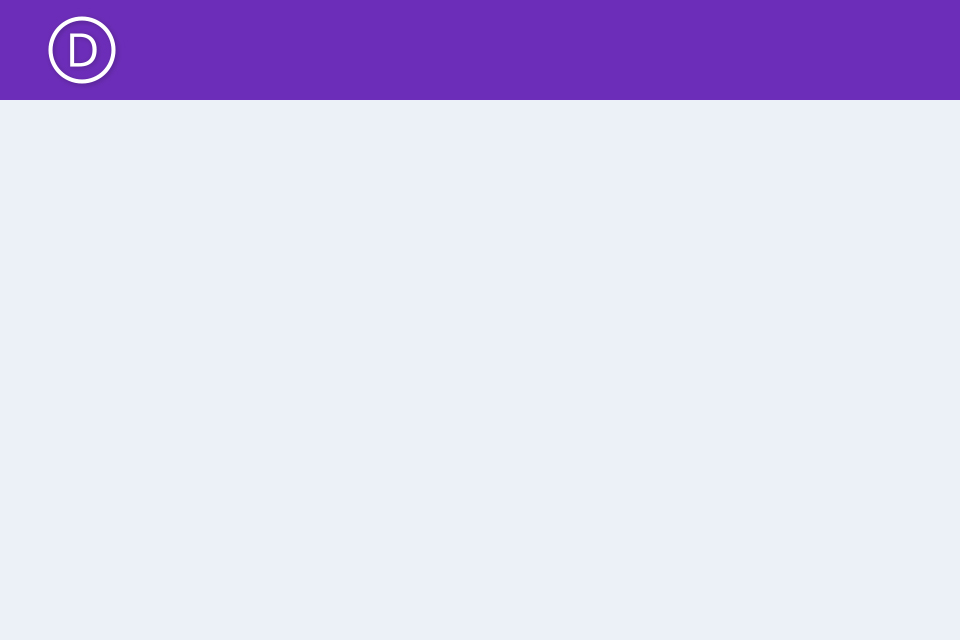

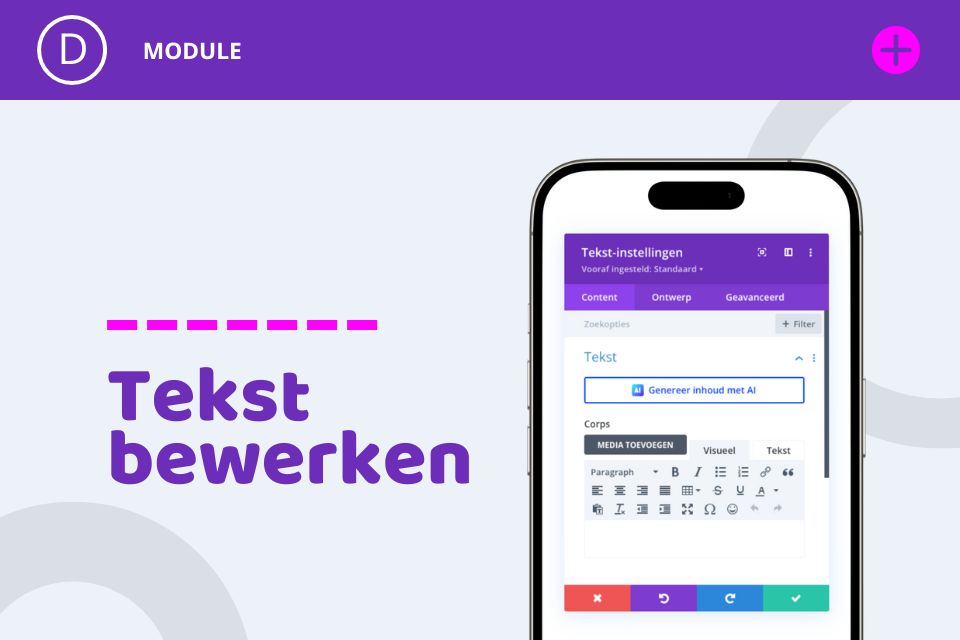
0 reacties